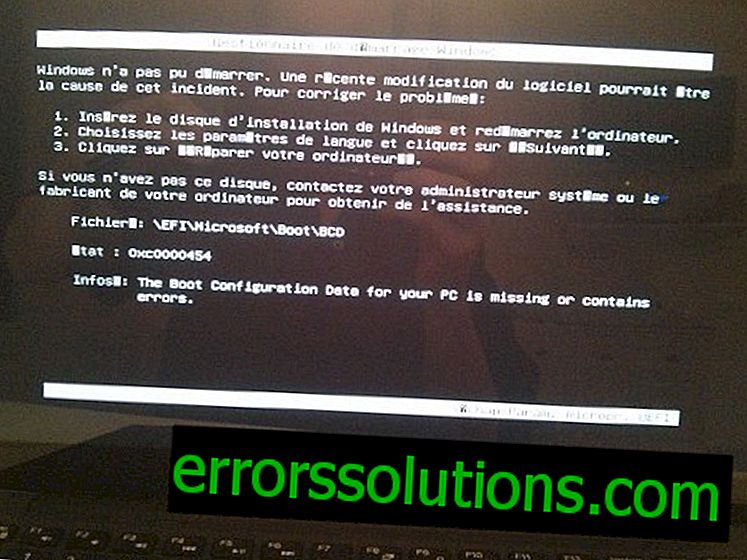Windows 10: Comment réparer un écran noir lors du démarrage du système d'exploitation et une erreur avec les pilotes AMD
Windows 10 souffre de divers bugs et problèmes inhérents au système d'exploitation depuis sa publication. Certes, grâce à des utilisateurs expérimentés et à des experts, il existe de nombreux moyens de résoudre les erreurs sur Windows 10 tous les jours.
Dans cet article, nous allons parler avec vous de la façon de réparer un écran gel / noir lors du démarrage de Windows 10, ce qui est probablement dû aux pilotes graphiques AMD.
La suspension de Windows 10 se caractérise par l’apparition d’un écran noir avec le curseur de la souris au cours du processus de démarrage. Un tel écran peut être suspendu à partir d'une minute ou plus, après quoi une fenêtre standard apparaît avec l'entrée du système.
À ce jour, il a été précisément établi que l'erreur est liée aux nouveaux pilotes graphiques AMD Catalyst 15.7.1 et peut être résolue en restaurant ou en rétablissant une version antérieure du pilote AMD.
Comment résoudre l'erreur en chargeant Windows 10 de l'une des deux manières suivantes, lisez ci-dessous.
Une solution simple à long démarrage
- Recherchez dans le registre la branche HKEY_LOCAL_MACHINE \ SYSTEM \ ControlSet001 \ Control \ Class \ {4d36e968-e325-11ce-bfc1-08002be10318} \ 0001 et EnableUlps
- Et mettre la valeur à 0
- Fait!
Comment réparer un écran noir au démarrage et une erreur avec les pilotes AMD sous Windows 10
Étape 1: Ouvrez le menu Démarrer et accédez à Paramètres => Système.
Étape 2: Sélectionnez «Programmes et fonctionnalités» dans l'onglet de gauche, puis dans la liste des programmes, recherchez le gestionnaire d'installation Catalyst d'AMD. Supprimer les pilotes AMD
Étape 3: Cliquez sur «OK» et confirmez que vous disposez des autorisations et de l'accès nécessaires pour supprimer les pilotes du système d'exploitation.
Étape 4: Attendez que la suppression des pilotes graphiques soit terminée et téléchargez la version précédente du pilote AMD Catalyst 15.7, en fonction de l'architecture de votre système d'exploitation - x32 ou x64. Comment installer les pilotes graphiques pour AMD, lisez ICI.
Étape 5: attendez le chargement des pilotes, puis exécutez le fichier .exe et décompressez les fichiers sur votre bureau dans un dossier séparé.
Étape 6: Une fois la décompression terminée, fermez le programme d'installation d'AMD.
Étape 7: Ouvrez à nouveau le menu "Démarrer" et trouvez-y le "Gestionnaire de périphériques".
Étape 8: Faites défiler le curseur et trouvez Microsoft Basic Display dans la liste des périphériques. Cela signifie que les pilotes vidéo ne sont pas installés.
Étape 9: Cliquez avec le bouton droit de la souris sur le pilote d’affichage et sélectionnez «Mettre à jour le pilote» dans les Propriétés.
Étape 10: Dans la boîte de dialogue qui s'ouvre, sélectionnez la recherche manuelle et spécifiez le dossier dans lequel vous avez dézippé les fichiers du pilote Catalyst 15.7. Par défaut, ils sont installés ici: "C:> AMD"
Étape 11: Après avoir spécifié correctement le dossier avec les fichiers du pilote, cliquez sur "OK". En outre, l’installateur déterminera indépendamment les fichiers dont il a besoin et les installera.
Étape 12: La dernière chose à faire est de redémarrer votre PC. Après les étapes ci-dessus, le chargement de Windows 10 doit se poursuivre normalement, sans délai ni écran noir inattendu avant de pouvoir accéder au système d'exploitation.